ویدئوهایی که در یوتیوب پخش میکنید، هنگام بستهشدن اپلیکیشن متوقف میشوند و امکان اجرای آنها در پسزمینه وجود ندارد. چگونه در سیستمعاملهای اندروید و iOS ویدئوها و حتی موسیقیها را در پسزمینه اجرا کنیم؟
یوتیوب محفل تعداد بیشماری کانال است که هریک از آنها محتوای ویدئویی در زمینههای مختلف از اخبار گرفته تا سرگرمی تولید میکنند. هنرمندان عرصهی موسیقی نیز کانال رسمی در یوتیوب دارند و موزیکویدئوهای خود را در آنجا بارگذاری میکنند؛ بنابراین، بسیاری از کاربران تمایل دارند هنگام خواندن متن یا پیامکفرستادن یا انجام کارهای دیگر با گوشیشان، موزیکویدئو یوتیوب را در پسزمینه پخش کنند و به آن گوش دهند.
در حالت عادی، تا وقتی مشترک یکی از سرویسهای یوتیوبپریمیوم یا یوتیوبموزیک نباشید، امکان پخش ویدئوهای یوتیوب در پسزمینه برایتان محدود است؛ یعنی امکان آن وجود دارد؛ اما بهشکلی محدود. برای تهیهی سرویسهای یوتیوبپریمیوم و یوتیوبموزیک ماهانه بهترتیب ۱۱/۹۹ دلار و ۹/۹۹ دلار باید بپردازید.
کاربران اندرویدی بهمنظور پخش ویدئوهای یوتیوب در پسزمینه کار راحتتری از کاربران iOS دارند؛ زیرا نسخههای جدید اپلیکیشن یوتیوب برای سیستمعامل اندروید امکان میدهد از قابلیت تصویردرتصویر (PiP) استفاده کنید. بهلطف این قابلیت، میتوانید هنگام انجام کارهای دیگر نظیر خواندن تویيت در توییتر یا بررسی اخبار جدید از رسانهها، ویدئو را در پسزمینه پخش کنید؛ البته امکان پخش ویدئوهایی وجود ندارد که یوتیوب آنها را با برچسب «موسیقی» مشخص میکند.
ما بهدنبال پیداکردن راهحلی برای پخش موزیکویدئوهای یوتیوب در سیستمعاملهای اندروید و iOS هستیم. انجام چنین کاری برای کاربران iOS کمی سختتر است؛ زیرا تا زمان نگارش این مقاله، قابلیت تصویردرتصویر برای کاربران iOS یوتیوب دردسترس قرار ندارد.
نخست بهتر است مراحل فعالسازی قابلیت تصویردرتصویر را در سیستمعامل اندروید مرور کنیم. برای انجام این کار، مراحل زیر را بهدقت طی کنید:
حال وقتی وارد اپلیکیشن یوتیوب میشوید و پخش ویدئو را آغاز میکنید، میتوانید بهراحتی روی کلید Home در بخش زیرین صفحهنمایش ضربه بزنید تا ویدئو بهصورت خودکار کوچک شود و به گوشهی صفحه برود. در این حالت، میتوانید وارد اپلیکیشنهای دیگر شوید و از آنها استفاده کنید؛ درحالیکه ویدئو یوتیوب همچنان در حال پخش است و امکان دیدن آن وجود دارد. اگر روی مرکز ویدئو ضربه بزنید، باکس کوچکی روی صفحه ظاهر خواهد شد و اگر مجددا روی آن ضربه بزنید، ویدئو به حالت تمامصفحه درمیآید. همچنین اگر تمایل داشته باشید، میتوانید ویدئو را متوقف کنید. علامت کوچک «x» در بخش بالای سمت راست پنجرهی ویدئو وجود دارد که آن را متوقف میکند و باکس کوچکش را از روی صفحه برمیدارد.
البته فراموش نکنید استثناهایی نیز دراینزمینه وجود دارد. همانطورکه پیشتر اشاره کردیم، قابلیت تصویردرتصویر برای ویدئوهایی کار نمیکند که یوتیوب آنها را بهعنوان موزیکویدئو میشناسد. بهمنظور عملیکردن این کار، باید جزو مشترکان یکی از دو سرویس یوتیوبپریمیوم یا یوتیوب موزیک باشید. بااینحال، راهحلهایی برای پخش موسیقی در پسزمینه وجود دارد که بهواسطهی آنها میتوانید یوتیوب را دور بزنید. بنابراین از لحاظ عملی، امکان اجرای موسیقی در پسزمینهی سیستمعاملهای اندروید و iOS وجود دارد؛ اما این کار اندکی پیچیده است.
در آموزشی که برایتان تدارک دیدهایم، نتوانستیم در هیچیک از سیستمعاملهای مذکور بیشتر از یک موسیقی را در هر فهرستپخش (پلیلیست) اجرا کنیم. وقتی تلاش کردیم روی دستگاه مجهز به سیستمعامل اندروید ۱۰ موسیقیهای دیگر پلیلیست را پخش کنیم، مجددا همان موسیقی پخش شد. باوجوداین در سیستمعامل iOS 13، موسیقی کاملا متوقف شد و از پخش مجدد آن نیز خبری نبود. بااینهمه، اگر به پخش موسیقی در پسزمینهی گوشی علاقهمند هستید و با محدودیتهای آن کنار میآیید، میتوانید از این آموزش برای دستگاه خود استفاده کنید.

این روش جالب که نخستینبار رسانهی دیجیتالترندز موفق شد آن را کشف کند، روی مرورگر گوگل کروم امتحان شده است و بهخوبی کار میکند و انتظار میرود امکان استفاده از این روش در دیگر مرورگرهای وب نیز وجود داشته باشد. برای پخش موزیکویدئو در پسزمینهی اندروید، مراحل زیر را دنبال کنید:
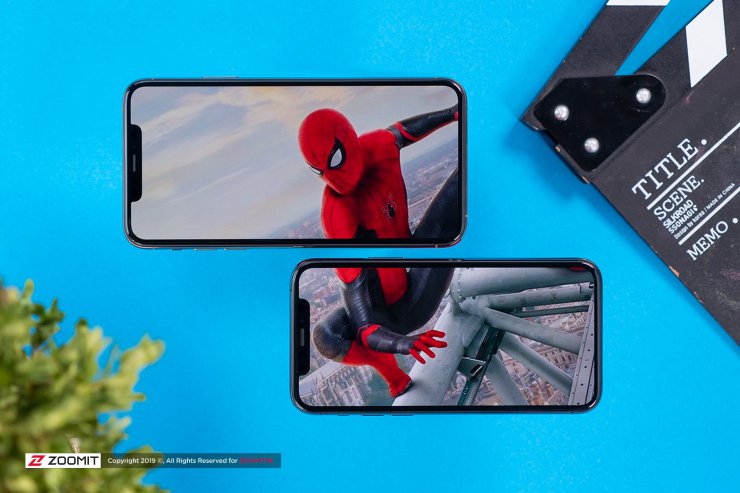
حتی پخشکردن ویدئوهای معمولی و رایگان یوتیوب نیز در پسزمینهی آیفونها دردسر بیشتری از اندروید دارد، چه برسد به پخش موزیکویدئوها. انجام این کار در نسخههای iOS 13 بهبعد حتی سختتر نیز شده است؛ زیرا اپل امکان استفاده از برخی از روشهای کاربردی پیشین را ناممکن کرده است. با بررسی فراوان، درنهایت توانستیم روشی پیدا کنیم که واقعا در بسیاری از مواقع (نه همیشه) کار میکند. یکی از ویدئوهای کانال Daniel About Tech در یوتیوب آموزش مربوط به iOS را تهیه کرده است.
برای پخش موزیکویدئو در پسزمینهی آیفونها مراحل زیر را دنبال کنید:
با استفاده از روش مذکور، مشکلی برای پخش یک موزیکویدئو در هر فهرستپخش در پسزمینه نداشتیم. اگر در ابتدا این روش برای شما جواب نمیدهد، پیشنهاد میکنیم دوباره به سافاری برگردید و پخش ویدئو را آغاز کنید. این کار مشکل شما را برطرف میکند.
دیدگاه شما کاربران دیجیتال دربارهی این موضوع چیست؟
جدیدترین مقالات آموزشی را در صفحهی ویژهی آنها در دیجیتالمطالعه کنید.
پاسخ ها